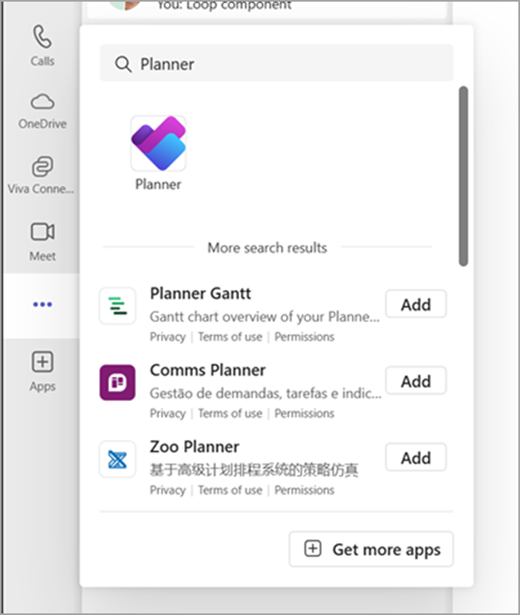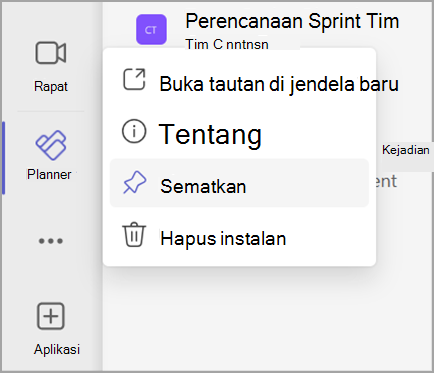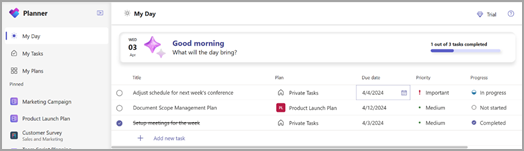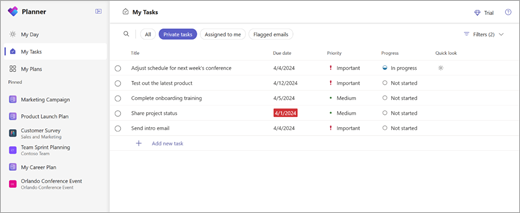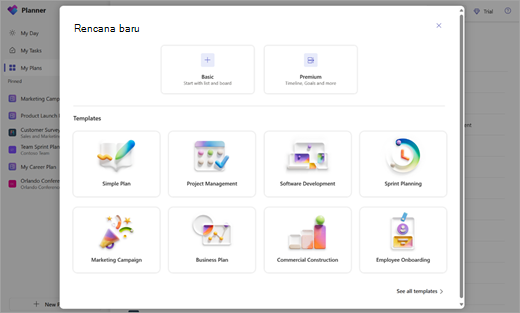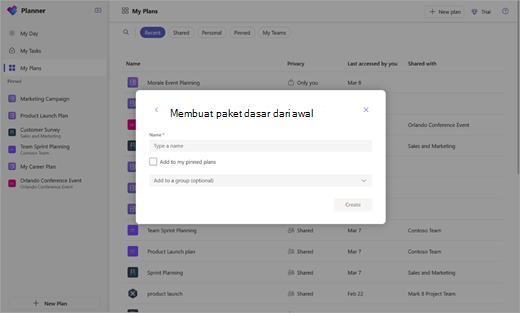Mulai menggunakan Planner di Teams
Berlaku Untuk
Aplikasi Planner di Microsoft Teams menyatukan semua tugas dan rencana Anda di seluruh ekosistem Microsoft 365 di satu lokasi yang nyaman. Ini membantu Anda mengelola tugas secara lebih efisien untuk rencana individu dan inisiatif tim, serta proyek skala yang lebih besar yang selaras dengan tujuan dan tujuan strategis utama.
Setelah menambahkan aplikasi Planner ke Teams, Anda akan menemukan:
-
Hari Saya: Menyertakan tugas apa pun yang jatuh tempo hari ini, bersama dengan tugas yang Anda pilih untuk ditambahkan ke tampilan ini.
-
Tugas Saya: Menyertakan tempat khusus yang disebut Tugas Privat untuk Anda membuat tugas, Email Berbendera, dan Tugas yang telah ditetapkan untuk Anda dari catatan rapat Tim, paket dasar, paket premium, dan komponen Loop.
-
Paket Saya: Menyertakan daftar Tugas, paket dasar, dan paket premium Anda, serta rencana yang dibuat dalam Project Online dan Operasi Proyek.
-
Paket Baru: Buat paket pribadi atau bersama baru secara langsung di aplikasi.
Anda juga dapat menggunakan aplikasi Planner untuk mendapatkan pemberitahuan tentang tugas Planner.
Menambahkan aplikasi Planner
Ada beberapa cara untuk menambahkan aplikasi ke Microsoft Teams. Cara paling sederhana adalah dengan memilih Tampilkan aplikasi lainnya, cari Planner di bilah pencarian, lalu pilih Tambahkan.
Tips: Untuk menyematkan aplikasi agar mudah diakses, klik kanan Planner setelah menambahkan aplikasi dan pilih Sematkan. Untuk membuka aplikasi Planner di jendela terpisah, pilih Buka di jendela baru.
Catatan: Jika Anda tidak melihat Planner, organisasi Anda mungkin tidak mengaktifkan aplikasi tersebut. Tanyakan kepada administrator Anda untuk mencari tahu selengkapnya.
Rencanakan hari Anda dengan Hari Saya
Hari Saya adalah ruang fokus tanpa kesusahan yang membantu Anda tetap mengikuti tugas yang ingin Anda fokuskan hari ini. Tugas dari Tugas Saya dan rencana pribadi yang jatuh tempo hari ini akan muncul di Hari Saya. Anda juga bisa membuat tugas yang Anda rasa penting dan mungkin membutuhkan perhatian Anda.
Dasbor harian Anda:
-
Prioritas pilihan tangan: Tentukan dan tambahkan tugas utama Anda untuk hari itu.
-
Populasi otomatis: Tugas dari Tugas Saya dan rencana pribadi yang jatuh tempo hari ini secara otomatis muncul di Hari Saya, membuat Anda selalu mengetahui tenggat waktu penting.
-
Prioritaskan dan kerjakan tugas ini: Setelah tugas berada di Hari Saya, Anda bisa memprioritaskan tugas dalam urutan yang anda inginkan untuk menyelesaikannya hari ini.
-
Mulai dari awal di Hari Saya setiap hari: Hari Saya membersihkan dirinya setiap malam, sehingga Anda dapat memulai hari berikutnya dengan lembaran kosong dan mempersonalisasi hari Anda. Tugas apa pun yang belum selesai di Hari Saya yang tersisa sebelum dihapus akan tersedia di Paket asli asalnya.
Melacak tugas Anda di Tugas Saya
Planner menawarkan tampilan Tugas Saya yang dibuat khusus, dirancang untuk mempusatkan semua tugas yang relevan bagi Anda. Tugas Saya ditata menjadi empat tampilan berbeda, masing-masing menyajikan tujuan yang unik:
-
Tugas privat:Tugas privat adalah tempat bagi Anda untuk menulis tugas dengan cepat sesuai pemikiran. Ini adalah tempat di mana Anda bisa membuat tugas yang belum termasuk dalam rencana. Anda kemudian bisa lebih lanjut menata tugas ini di dalam Rencana dengan memilih Tindakan lainnya, yang akan membantu Anda memindahkan tugas yang tidak terorganisir ini dalam rencana definitif.
-
Ditetapkan kepada saya:Mencakup semua tugas yang telah ditetapkan untuk Anda dalam catatan rapat Teams, paket dasar, paket premium, komponen Loop, dan daftar bersama di To Do.
-
Email yang dibenderai: Semua email yang dibenderai dari Outlook akan muncul di bagian Email yang dibenderai. Anda juga bisa menavigasi ke email langsung dari tugas dengan memilih lampiran.
-
Semua: Tampilan Semua menyediakan agregasi semua tugas individual Anda dari tugas Privat, Ditetapkan kepada saya, dan Email yang dibenderai. Anda kemudian dapat memfilter dan mengurutkan untuk memenuhi kebutuhan Anda. Misalnya, jika Anda ingin melihat semua tugas yang jatuh tempo besok dan mendesak, cukup terapkan filter pada tampilan ini dan Anda akan mendapatkan daftar tugas yang dikurasi.
Lihat semua paket Anda dengan Paket Saya
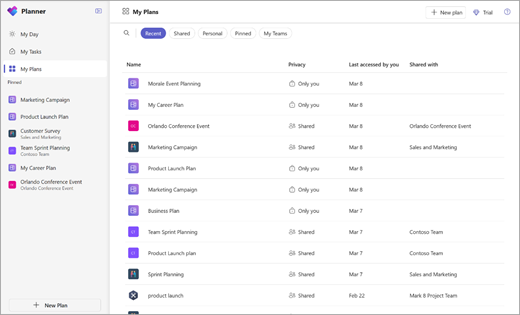
Halaman Rencana Saya di Planner memperlihatkan semua rencana Anda, di mana pun rencana dibuat. Ini termasuk daftar yang dibuat di To Do, rencana yang dibuat di Planner dan Project untuk web, Loop rencana, rencana dari catatan rapat Teams, dan lainnya.
Halaman Paket Saya menyediakan enam filter untuk membantu menemukan rencana atau daftar yang tepat:
-
Baru saja: Memperlihatkan daftar dan paket yang paling baru diakses.
-
Para: Memperlihatkan rencana dan daftar bersama Anda.
-
Pribadi: Memperlihatkan paket dan daftar pribadi Anda.
-
Disematkan: Memperlihatkan semua rencana dan daftar yang telah Anda sematkan.
-
Tim saya: Memperlihatkan semua rencana Anda yang dibagikan dengan saluran Tim.
-
Direkomendasikan:Memperlihatkan paket baru apa pun dengan tugas yang ditetapkan kepada Anda yang belum Anda tampilkan. Tampilan ini hanya muncul jika rencana yang terkait dengan tugas yang ditetapkan belum tercantum di bawah tampilan Terbaru.
Tips: Gunakan kata kunci untuk menemukan rencana dan daftar dengan cepat dengan memilih Filter menurut kata kunci.
Membuat paket baru
Dengan rencana, Anda dapat dengan mudah mengelola beban kerja tim, melacak pekerjaan menuju tujuan tim, mengatur pekerjaan ke dalam sprint menggunakan perencanaan agile, melacak dependensi pada tampilan garis waktu, dan banyak lagi.
Pilih Baru di navigasi kiri untuk membuat rencana baru. Anda kemudian dapat memilih opsi kosong atau memulai dari salah satu templat di luar kotak yang sesuai dengan kasus penggunaan Anda. Beberapa opsi premium dan akan memerlukan lisensi premium untuk dibuat.
Setelah dipilih, Anda akan dimintai nama paket dan secara opsional, grup Microsoft 365. Anda bisa membiarkan pilihan grup opsional kosong untuk membuat rencana pribadi atau mengisinya untuk membuat paket bersama.
Mendapatkan pemberitahuan tentang tugas Planner
Pemberitahuan tugas akan muncul di umpan aktivitas Teams Anda baik di desktop maupun di aplikasi seluler Teams. Anda akan mendapatkan pemberitahuan saat:
-
Orang lain menetapkan tugas untuk Anda.
-
Orang lain menetapkan tugas mendesak untuk Anda.
-
Orang lain membuat tugas yang ditetapkan untuk Anda mendesak.
-
Orang lain membuat tugas yang ditetapkan kepada Anda tidak mendesak.
-
Orang lain mengubah kemajuan tugas yang ditetapkan untuk Anda.
-
Seseorang menghapus Anda dari tugas yang ditetapkan.
Informasi selengkapnya
Untuk mempelajari selengkapnya tentang apa yang bisa Anda lakukan dengan paket di Planner, silakan lihat: